Úvod do Lightzone
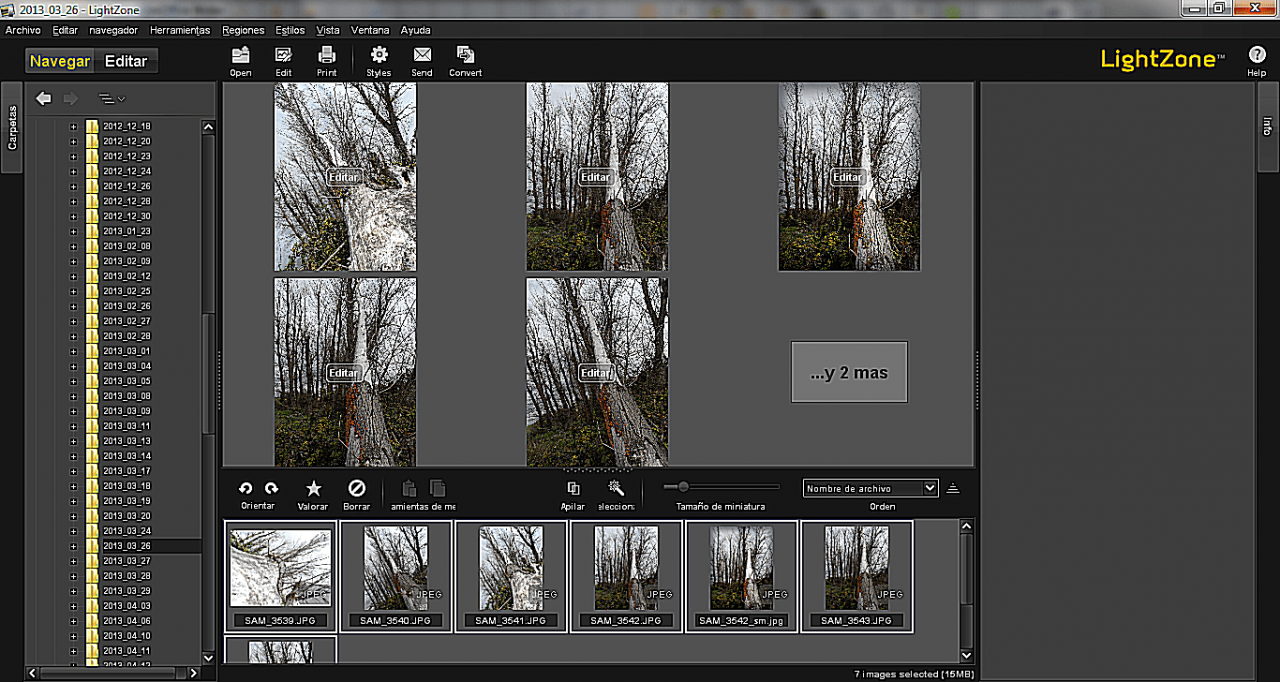
Lightzone Free Raw Converter. Ian Pullen
Lightzone je bezplatný převodník RAW, který je v podobném duchu jako Adobe Lightroom, i když s některými zřetelnými rozdíly. Stejně jako v Lightroomu vám Lightzone umožňuje provádět nedestruktivní úpravy vašich fotografií, abyste se kdykoli mohli kdykoli vrátit k původnímu obrazovému souboru.
Lightzone byl poprvé spuštěn v roce 2005 jako komerční software, i když společnost za aplikací zastavila vývoj softwaru v roce 2011. V roce 2013 byl software vydán pod licencí BSD open source, ačkoli tato nejnovější verze je v podstatě poslední verze, která byla k dispozici v roce 2011, i když s aktualizovanými profily RAW, které podporují mnoho digitálních fotoaparátů, které byly od té doby vydány.
Navzdory této dvouleté přestávce ve vývoji však Lightzone stále nabízí velmi silnou sadu funkcí pro fotografy, kteří hledají alternativní nástroj pro Lightroom pro převod svých souborů RAW. K dispozici jsou soubory ke stažení pro Windows, OS X a Linux, i když jsem se právě podíval na verzi pro Windows pomocí poměrně průměrného notebooku.
Na následujících několika stránkách se podrobně podívám na tuto zajímavou aplikaci a podělím se o některé myšlenky, které by vám měly pomoci rozhodnout, zda Lightzone stojí za zvážení jako součást vaší sady nástrojů pro zpracování fotografií.
Uživatelské rozhraní Lightzone
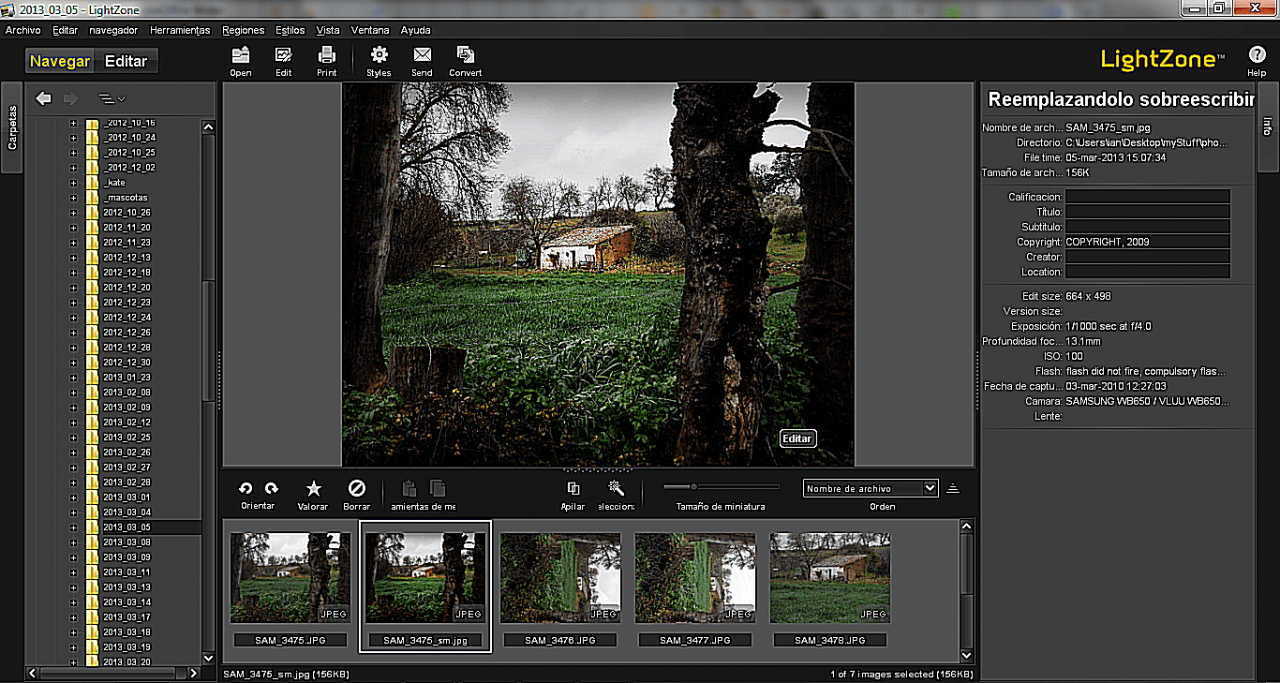
Ian Pullen
Lightzone má čisté a stylové uživatelské rozhraní s tmavě šedým motivem, které je nyní populární ve většině aplikací pro úpravy obrázků. Úplně první věc, kterou jsem si všiml, když jsem ji nainstaloval na notebook se systémem Windows 7 ve španělštině, je, že v současné době neexistuje možnost změnit jazyk rozhraní, což znamená, že štítky jsou zobrazeny ve směsi španělštiny a angličtiny. Je zřejmé, že to nebude problém pro většinu uživatelů a vývojový tým si je toho vědom, ale mějte na paměti, že moje snímky obrazovky mohou ve výsledku vypadat trochu jinak.
Uživatelské rozhraní se rozdělí na dvě odlišné části: v okně Procházet pro procházení souborů a v okně Upravit pro práci na konkrétních obrázcích. Toto uspořádání je velmi intuitivní a bude se cítit známé uživatelům několika podobných aplikací.
Jeden potenciální malý problém je velikost písma, která se používá k označení tlačítek a složek, protože je to trochu na malé straně. I když to funguje z estetického hlediska, některým uživatelům se může zdát trochu obtížné číst. To může být ještě umocněno některými aspekty rozhraní, které prezentují text ve světle šedé barvě na středním až tmavě šedém pozadí, což by kvůli nízkému kontrastu mohlo vést k některým problémům s použitelností. Použití odstínu oranžové jako barvy zvýraznění je na oko docela snadné a přispívá k celkovému vzhledu.
Okno procházení Lightzone
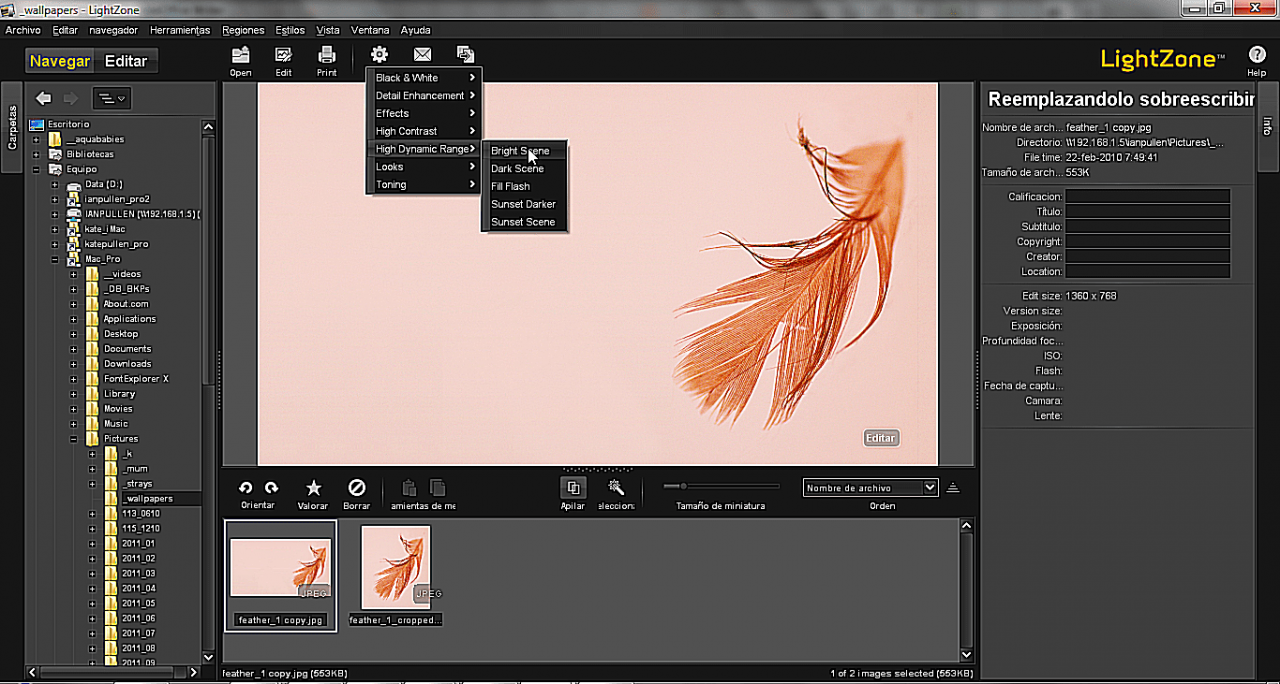
Ian Pullen
Okno Procházet Lightzone je místo, kde se aplikace otevře při prvním spuštění a okno se rozdělí na tři sloupce, s možností podle potřeby sbalit oba boční sloupce. Levý sloupec je průzkumník souborů, který vám umožní rychle a snadno procházet pevný disk a také síťové disky.
Vpravo je sloupec Informace, který zobrazuje některé základní informace o souboru a data EXIF. Některé z těchto informací můžete také upravit, například ohodnotit obrázek nebo přidat název nebo informace o autorských právech.
Hlavní střední část okna je vodorovně rozdělena, přičemž horní část nabízí náhled na vybraný obrázek nebo obrázky. Nad touto částí je panel doplňkových nabídek, který obsahuje možnost Styly. Styly jsou řadou nástrojů pro rychlé opravy jedním kliknutím, které jsou také k dispozici v hlavním okně Úpravy a které umožňují provést řadu snadných vylepšení vašich fotografií. Tím, že tyto styly zpřístupníte v okně Procházet, můžete vybrat více souborů a použít styl na všechny současně.
Pod částí náhledu je navigátor, který zobrazuje obrazové soubory obsažené v aktuálně vybrané složce. V této části můžete ke svým obrázkům přidat také hodnocení, ale jedna funkce, která zřejmě chybí, je možnost označit vaše soubory. Pokud máte v systému velké množství souborů s fotografiemi, mohou být značky velmi účinným nástrojem pro jejich správu a rychlé vyhledávání souborů v budoucnu. U kamer se také stává běžnějším ukládáním GPS souřadnic, ale opět se zdá, že neexistuje způsob, jak k těmto datům přistupovat nebo informace ručně přidat k obrázkům.
To znamená, že zatímco v okně Procházet je docela snadné procházet soubory, poskytuje pouze poměrně základní nástroje pro správu knihovny fotografií.
Okno úprav světelné zóny
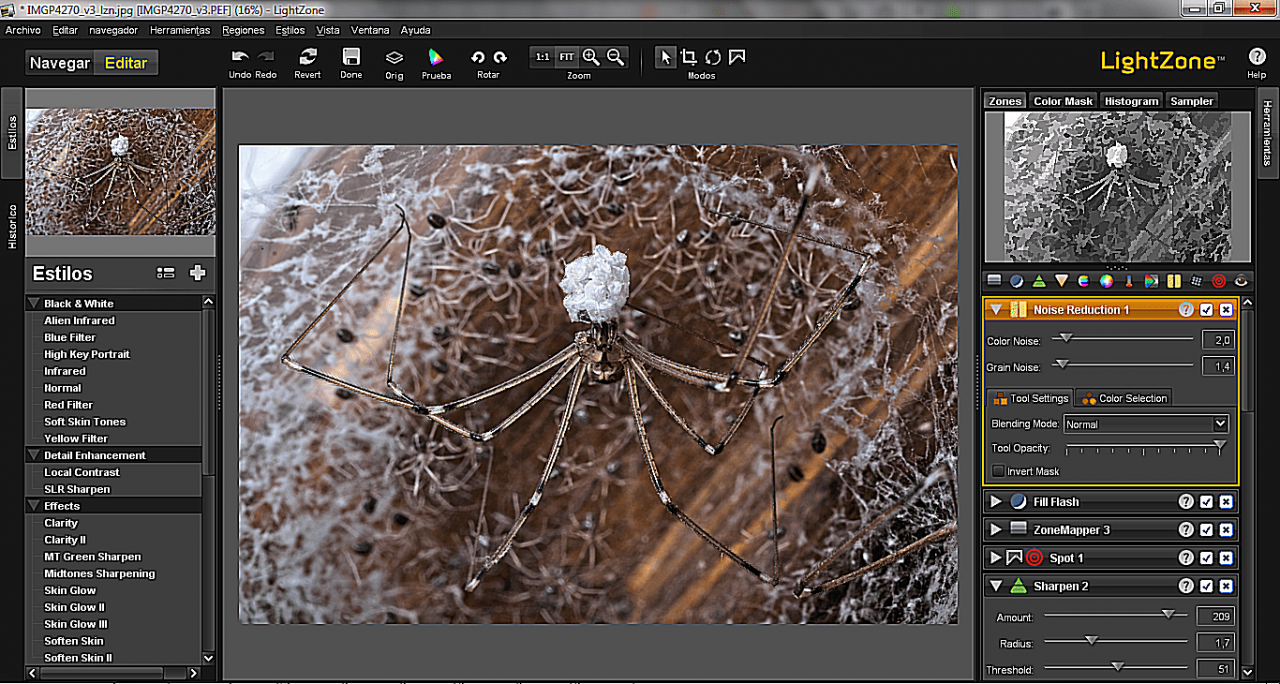
Ian Pullen
Okno Upravit je místo, kde Lightzone skutečně svítí, a to se také rozdělí na tři sloupce. Levý sloupec je sdílen Styly a historií a pravý je pro Nástroje, přičemž pracovní obraz je zobrazen uprostřed.
Styly jsem již zmínil v okně Procházet, ale zde jsou jasněji prezentovány v seznamu se sbalenými částmi. Můžete kliknout na jeden styl nebo použít více stylů a spojit je dohromady, abyste vytvořili nové efekty. Pokaždé, když použijete styl, přidá se do sekce vrstev ve sloupci Nástroje a můžete dále upravit sílu stylu pomocí dostupných možností nebo snížením neprůhlednosti vrstvy. Můžete také uložit své vlastní styly, což usnadňuje opakování vašich oblíbených efektů v budoucnu nebo použití v dávce obrázků v okně Procházet.
Karta Historie otevírá jednoduchý seznam úprav, které byly provedeny v souboru od jeho posledního otevření, a můžete tímto seznamem snadno přeskočit a porovnat obrázek v různých bodech procesu úpravy. To může být užitečné, ale způsob, jakým jsou různé úpravy a úpravy, které provádíte, seskupeny jako vrstvy, znamená, že je často snazší vrstvy vypínat a zapínat, abyste mohli své změny porovnat.
Jak již bylo zmíněno, vrstvy jsou naskládány v pravém sloupci, i když nejsou prezentovány podobným způsobem jako vrstvy Photoshopu nebo GIMP, je snadné přehlédnout skutečnost, že efekty jsou aplikovány jako vrstvy, podobně jako Úpravy Vrstvy ve Photoshopu. Máte také možnost upravit neprůhlednost vrstev a změnit režimy míchání, což otevírá širokou škálu možností, pokud jde o kombinování různých efektů.
Pokud jste již dříve pracovali s převodníkem RAW nebo editorem obrázků, zjistíte, že základy Lightzone uchopíte velmi snadno. Všechny standardní nástroje, které byste očekávali, jsou v nabídce, i když si Mapování zón může trochu zvyknout. To je podobné nástroji pro křivky, ale je prezentováno zcela odlišně jako vertikálně odstupňovaná řada tónů od bílé po černou. Náhled zón v horní části sloupce rozdělí obrázek na zóny, které odpovídají těmto odstínům šedé. Mapovač zón můžete použít k roztažení nebo komprimaci jednotlivých tónových rozsahů a uvidíte změny, které se projeví jak v náhledu zón, tak v pracovním obrazu. I když je to na první pohled trochu divné rozhraní, vidím, jak by to mohl být intuitivnější způsob provedení tonálních úprav vašich fotografií.
Ve výchozím nastavení se vaše úpravy aplikují globálně na váš obrázek, ale existuje také nástroj Regiony, který vám umožní izolovat oblasti vašeho obrázku a použít úpravy pouze na ně. Oblasti můžete nakreslit jako mnohoúhelníky, křivky spline nebo Bézierovy křivky a každá z nich má automaticky na svých okrajích aplikováno nějaké prolnutí, které můžete podle potřeby upravit. Obrysy se nejsnadněji ovládají, rozhodně ne ve srovnání s nástroji pera ve Photoshopu a GIMP, ale ve většině případů by to mělo stačit a v kombinaci s nástrojem Clone to může být dostatečně flexibilní, aby vám ušetřilo otevírání souboru ve vašem oblíbený editor obrázků.
Závěr Lightzone
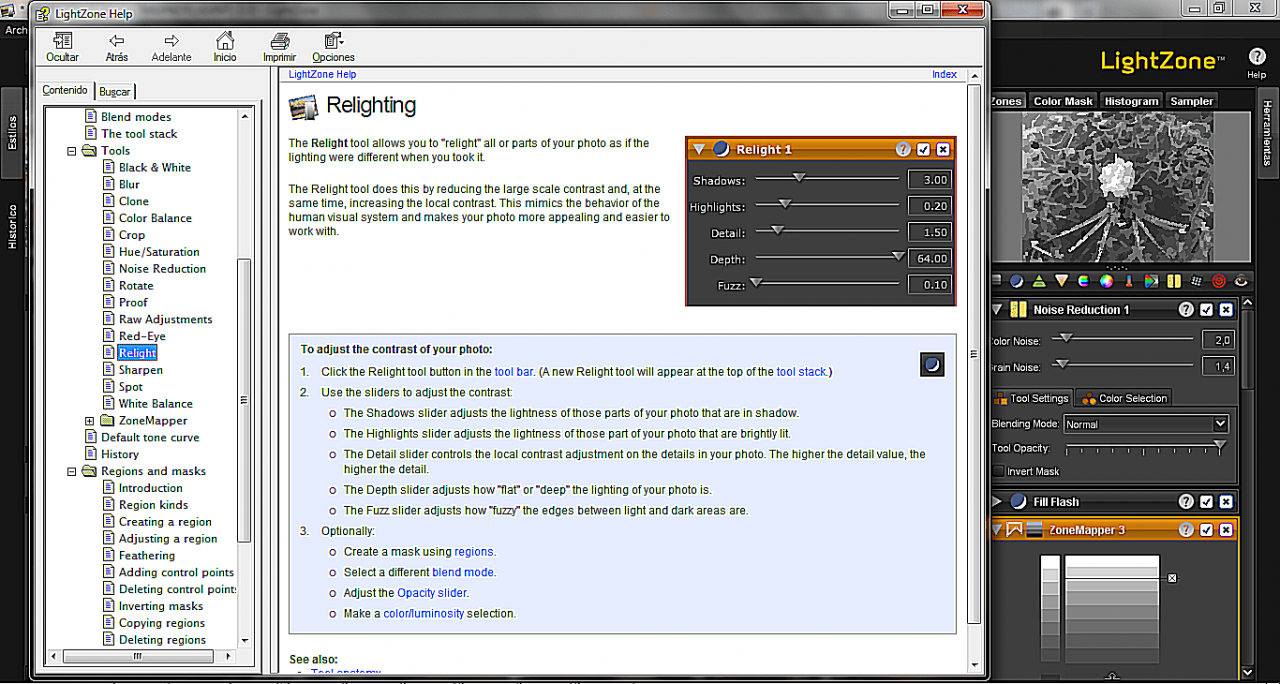
Ian Pullen
Celkově vzato je Lightzone docela působivý balíček, který svým uživatelům může při převodu snímků RAW nabídnout spoustu energie.
Nedostatek dokumentace a souborů nápovědy je problém, který často ovlivňuje projekty open source, ale snad kvůli svým komerčním kořenům má Lightzone poměrně komplexní a podrobné soubory nápovědy. To je dále doplněno uživatelským fórem na webových stránkách Lightzone.
Dobrá dokumentace znamená, že můžete plně využít nabízených funkcí a jako převaděč RAW je Lightzone velmi výkonný. Vzhledem k tomu, že je to již několik let od té doby, co prošel skutečnou aktualizací, stále si může udržet svoji pozici mezi současnými konkurenčními aplikacemi, jako jsou Lightroom a Zoner Photo Studio. Může chvíli trvat, než se seznámíte s některými aspekty rozhraní, ale jedná se o velmi flexibilní nástroj, díky kterému bude z vašich fotografií celkem snadné získat maximum.
Jediným slabým místem je okno Procházet. I když to funguje jako navigátor souborů, nemůže to konkurovat jako nástroj pro správu vaší knihovny fotografií. Nedostatek značek a jakýchkoli informací GPS znamená, že není tak snadné sledovat vaše starší soubory.
Pokud bych uvažoval o Lightzone čistě jako převaděč RAW, pak bych ho s radostí ohodnocoval 4.5 z 5 hvězdiček a možná i plné známky. V tomto ohledu je to velmi dobré a také se příjemně používá. Určitě očekávám, že se k tomu v budoucnu vrátím pro své vlastní fotografie.
Okno Procházet je však významnou součástí této aplikace a tento aspekt je slabý natolik, že podkopává aplikaci jako celek. Možnosti správy vaší knihovny jsou příliš omezené a pokud zpracováváte velké množství obrázků, téměř jistě budete chtít zvážit jiné řešení pro tuto práci.
Celkově jsem tedy Lightzone ohodnotil 4 z 5 hvězdiček.
